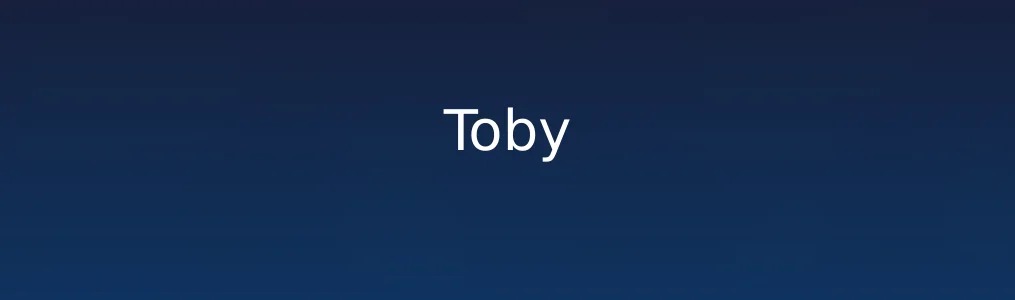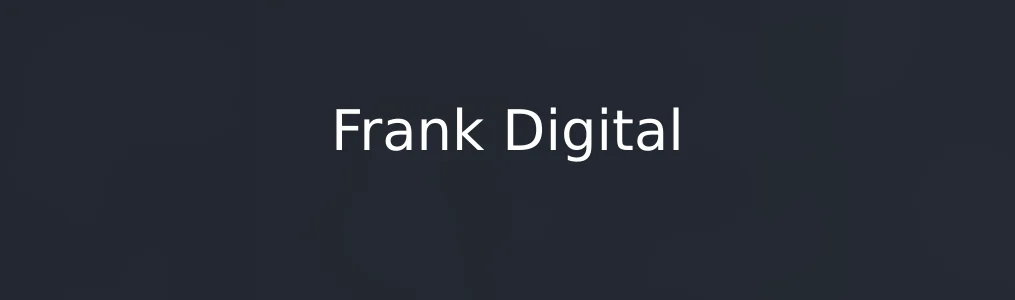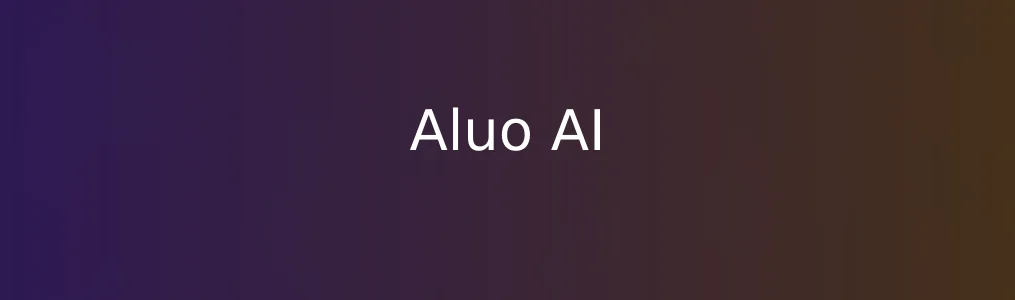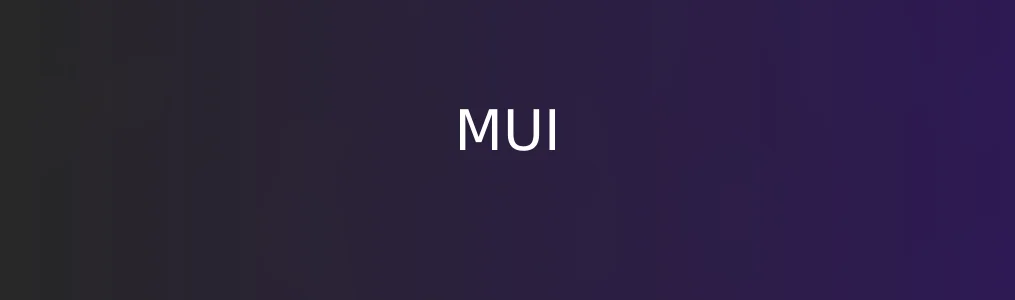爱奇艺是国内领先的综合性视频娱乐平台,提供涵盖电影、电视剧、综艺、动漫等丰富的正版高清视频内容。随着智能设备的普及,用户越来越倾向于将手机上的视频内容投放到电视大屏上观看。本文将详细介绍如何使用爱奇艺App将视频内容投屏到电视,帮助用户轻松实现跨屏播放,提升家庭观影体验。
前期准备与设备要求
在开始投屏前,需确保相关设备和网络环境满足基本条件:
1. 确保手机和电视连接在同一Wi-Fi网络下。若网络不同,投屏功能无法正常发现设备。
2. 手机端安装最新版本的“爱奇艺”App(可在应用商店搜索“爱奇艺”下载)。
3. 电视端需支持DLNA或AirPlay协议,或已安装“奇异果TV”等兼容投屏的应用。主流智能电视(如小米、华为、TCL、海信等)均原生支持投屏功能。
4. 打开电视并进入主界面,确认其处于可被发现状态。 完成上述准备后,即可进入实际投屏操作环节。
核心功能操作步骤
使用爱奇艺App进行投屏操作简单直观,具体步骤如下:
1. 打开手机上的“爱奇艺”App,登录个人账号,搜索并打开想要播放的视频内容(如《狂飙》第1集)。
2. 在视频播放页面右下角,点击“投屏”图标(一个带有三角形信号的矩形屏幕图案)。
3. 系统将自动搜索同一网络下的可用设备。在弹出的设备列表中选择目标电视名称(如“小米电视6”)。
4. 连接成功后,手机端会显示“已投屏至XXX”提示,电视屏幕随即开始播放该视频,手机可作为遥控器控制播放、暂停、音量等操作。
5. 若想断开投屏,点击手机播放页面的“投屏”按钮,在已连接设备下方选择“断开连接”即可。 整个过程通常在10秒内完成,延迟低,画质清晰,最高支持1080P输出。
实用技巧与注意事项
为获得更佳投屏体验,建议注意以下几点: - 若投屏时画面卡顿,可尝试重启路由器或关闭其他占用带宽的设备,确保网络稳定。 - 部分版权保护较严的影片(如最新院线电影)可能因DRM限制无法投屏,此为平台合规要求,并非操作问题。 - 投屏过程中,手机可锁定屏幕或运行其他应用,视频仍将在电视端持续播放。 - 建议定期更新爱奇艺App,以获取最新的投屏优化和安全补丁。
常见问题解决
1. 找不到电视设备? 检查手机与电视是否连接同一Wi-Fi;重启电视投屏服务(如“无线显示”功能),并重新尝试搜索。
2. 投屏后无声音? 查看电视音量设置,确认未静音;部分情况下需在手机投屏设置中手动切换音频输出为电视。
3. 连接后自动断开? 可能是网络信号弱导致,建议将路由器靠近设备,或减少墙体阻隔。
4. 投屏画质模糊? 爱奇艺默认根据网络情况自适应画质,可在播放页面查看当前清晰度,优先选择“高清”或“蓝光”版本。 通过以上步骤与技巧,用户可高效利用爱奇艺的投屏功能,享受大屏视听乐趣。
相关文章